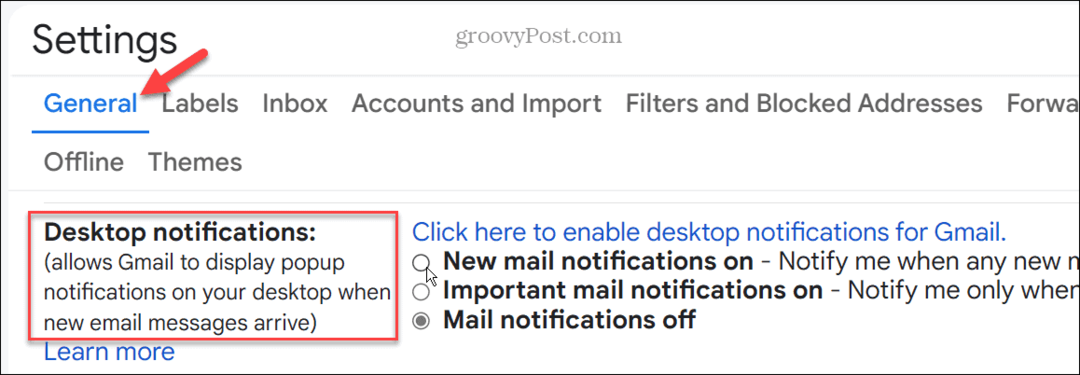Kako narediti dokument Google Dokumentov javen
Google Google Dokumenti Junak / / April 03, 2023

Nazadnje posodobljeno dne
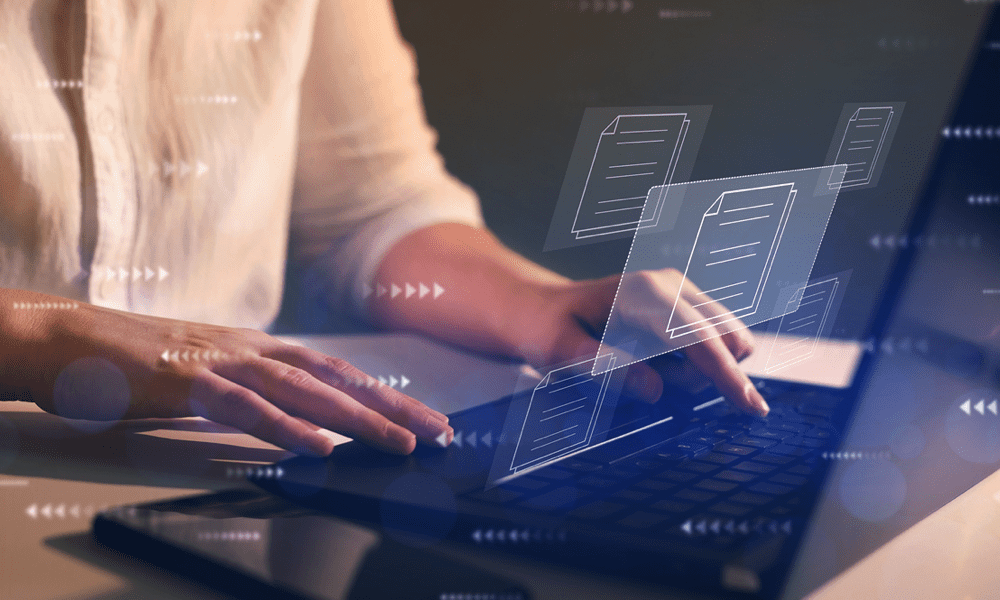
Če želite, da vaš dokument Google Dokumentov doseže širše občinstvo, ga lahko objavite. Evo kako.
Če želite sodelovati pri projektu, boste morali dati svoje dokumente v skupno rabo. Google Dokumenti olajšajo skupno rabo dokumentov z drugimi, tudi če nimajo Google Računa.
Kaj se zgodi, če ga želite deliti širše? Ena od možnosti za skupno rabo dokumenta Google Dokumentov je, da ga objavite. To vsem, ki imajo povezavo, omogoča ogled ali urejanje dokumenta. Poskusite lahko tudi z drugimi metodami za skupno rabo, vključno z objavo kot spletne strani.
Če želite izvedeti, kako narediti dokument Google Dokumentov javen, sledite spodnjim korakom.
Kako dovoliti vsem, da si ogledajo dokument Google Dokumentov
Če želite dokument Google Dokumentov objaviti, boste morali spremenite nastavitve skupne rabe za dokument. To bo omogočilo vsakomur, ki ima povezavo do dokumenta, da si ga ogleda ali uredi, ne glede na to, ali ima Google Račun ali ne.
To je lahko koristno, če želite deliti dokument z veliko skupino ljudi. Sledite lahko tudi tem korakom, če želite, da je na voljo javnosti za ogled ali prenos.
Če želite vsem omogočiti ogled ali urejanje dokumenta Google Dokumentov:
- Odprite dokument Google Dokumenti ki jih želite objaviti.
- Pritisnite Deliti gumb v zgornjem desnem kotu.
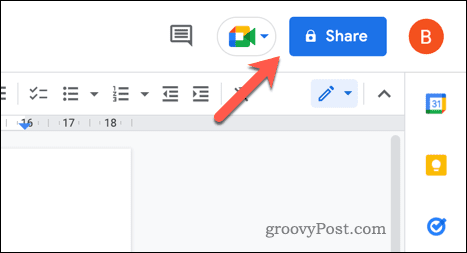
- V Splošni dostop kliknite spustni meni. Trenutno bi moralo reči Omejeno.
- Izberite Vsakdo s povezavo iz spustnega menija.
- Nato pritisnite spustni meni zraven Vsakdo s povezavo.
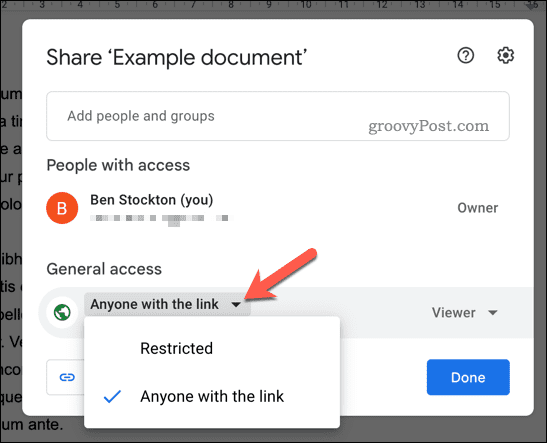
- Izberite Gledalec da vsem s povezavo omogočite ogled dokumenta.
- Izberite Komentator da vsem s povezavo omogočite ogled dokumenta in dajanje pripomb ali predlogov o spremembah.
- Na koncu izberite Urednik da vsem s povezavo omogočite ogled in urejanje dokumenta.
- Ko izberete želeno možnost skupne rabe, pritisnite Kopiraj povezavo gumb.
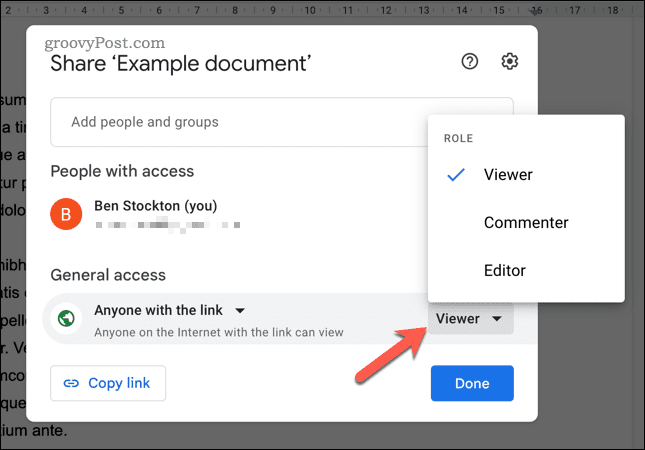
- Pritisnite Končano končati.
Google Dokumenti bodo takoj posodobili vaše možnosti skupne rabe. Zdaj lahko delite povezavo s komer koli, ki si želite, da si lahko ogledate dokument.
Če želite prekiniti skupno rabo dokumenta, pritisnite Deliti in poskrbite, da spremenite možnosti ogleda na Omejeno namesto tega. Takrat bodo lahko nadaljevali samo uporabniki, ki so bili povabljeni k ogledu ali urejanju dokumenta.
Kako objaviti dokument Google Dokumentov v spletu
Če dokumenta ne želite dati v skupno rabo, ga lahko namesto kot spletno stran objavite tudi na spletu.
Objava dokumenta Google Dokumentov v spletu omogoča dostop do njega vsem s povezavo, tudi če nimajo Google Računa. To je lahko uporabno za skupno rabo dokumentov z veliko skupino ali za omogočanje dostopa do dokumentov širšemu občinstvu. Objavljene dokumente lahko vdelate tudi drugam.
Javni dokument je samo za branje. Če želite drugim omogočiti branje, ga boste morali dati v skupno rabo po zgornjih korakih.
Če želite dokument Google Dokumentov objaviti v spletu:
- Odprite dokument Google Dokumentov, ki ga želite objaviti.
- Pritisnite mapa iz menija.
- Nato pritisnite Skupna raba > Objavi v spletu.
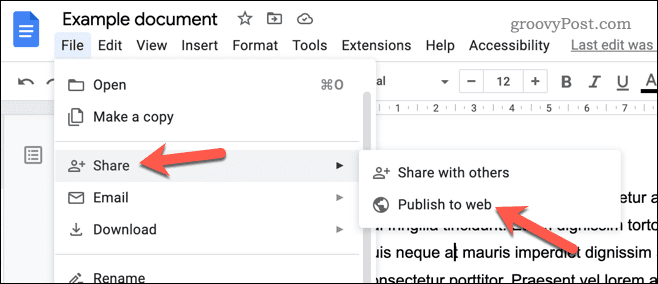
- Če želite objaviti svoj dokument, kot je (in se izogniti kakršnim koli spremembam, ko je dokument posodobljen), pritisnite Objavljena vsebina in nastavitve polje in se prepričajte, da je Samodejno ponovno objavi, ko se izvedejo spremembe potrditveno polje ni potrjeno. V nasprotnem primeru pustite označeno.
- Nato pritisnite Objavi gumb.
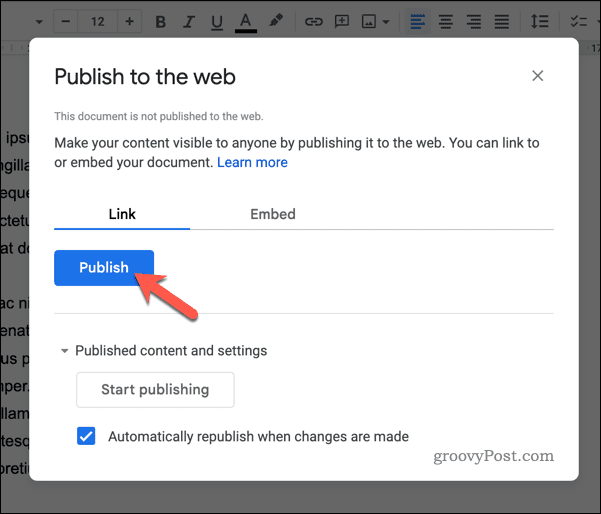
- Potrdi v redu, če ste pozvani.
Na tej točki bo vaš dokument Google Dokumentov objavljen kot spletno mesto. Ponujeno povezavo lahko kopirate ali uporabite možnosti skupne rabe, da povezavo delite drugje.
Če želite ustaviti objavo dokumenta, pritisnite Skupna raba > Objavi v spletu > Objavljena vsebina in nastavitve in kliknite Nehajte objavljati. S tem boste dokument odstranili iz javnega pogleda.
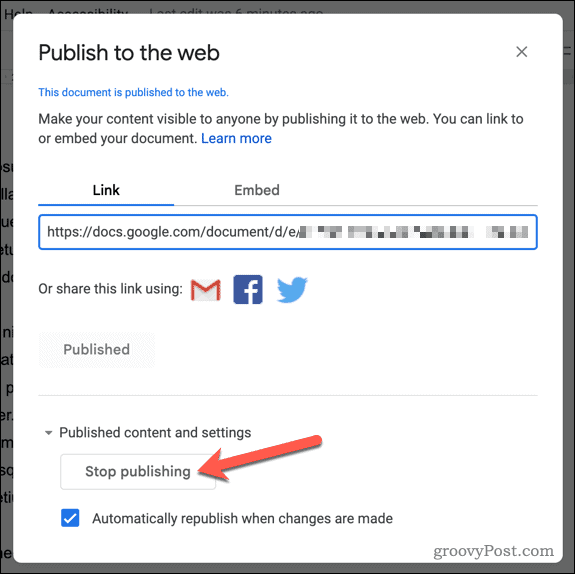
Skupna raba vaših Google Dokumentov
Objava dokumenta Google Dokumentov je odličen način, da svoje strani predstavite širšemu občinstvu. Ko to storite, boste morda želeli upoštevati nekaj stvari.
Na primer, če želite svoj dokument dati v skupno rabo le za omejen čas, lahko nastavite datum poteka. Razmislite tudi o tem, ali je vaš dokument videti profesionalno ali ne, zato razmislite dodajanje naslovnice da izstopa, ko se odpre.
Ali morate svoj dokument deliti z ljudmi, ki so kolegi, ki uporabljajo samo Microsoft Office? Če je temu tako, lahko preprosto izvozite dokument Google Dokumentov v format Microsoft Office ki podpira Microsoft Word.
Kako najti svoj ključ izdelka Windows 11
Če morate prenesti ključ izdelka Windows 11 ali ga potrebujete samo za čisto namestitev operacijskega sistema,...
Kako počistiti predpomnilnik Google Chrome, piškotke in zgodovino brskanja
Chrome odlično shranjuje vašo zgodovino brskanja, predpomnilnik in piškotke, da optimizira delovanje brskalnika v spletu. Njeno je, kako ...